Come risolvere l’album condiviso di iCloud che non mostra le foto su iOS
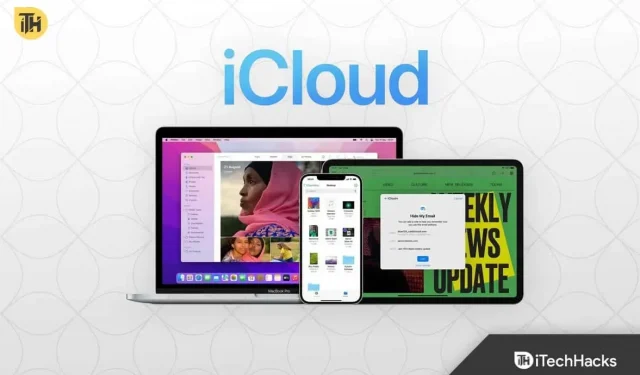
Quando sei connesso a una rete Wi-Fi, la funzione Album condivisi nell’app Foto semplifica la condivisione di foto e video con amici, familiari e persino altri dispositivi. Grazie alla sua facilità d’uso, iCloud Shared Album ha guadagnato rapidamente molta popolarità. Tuttavia, a causa della sua popolarità, molte persone hanno recentemente riferito che non tutte le foto vengono mostrate nell’album condiviso di iPhone.
Quindi, se riscontri problemi con l’album condiviso sul tuo iPhone o se l’album condiviso non viene visualizzato dove ti aspetti, puoi risolvere il problema rapidamente e facilmente seguendo questa guida. Iniziamo.
Possono esserci diversi motivi per cui non tutte le foto vengono visualizzate in un album condiviso. Problemi semplici come una connessione Internet lenta sono uno dei motivi più comuni per questo. Quindi molte persone attivano la modalità di risparmio energetico che disabilita la sincronizzazione e gli album condivisi su iPhone smettono di funzionare.
Infine, uno dei tuoi amici o parenti potrebbe aver cancellato la foto che stavi cercando e tu non lo sai. Sebbene l’ultimo motivo sia piuttosto inutile, l’abbiamo visto accadere se uno dei membri del nostro team. Tuttavia, qualunque sia il tuo problema, abbiamo preparato una guida dettagliata per risolverlo.
Qui abbiamo elencato sei correzioni. Ti invitiamo a provarli tutti perché uno o l’altro potrebbe aiutarti. Si prega di non perdere nessuna delle correzioni.
Controlla lo stato del sistema Apple
Se riscontri problemi con l’album condiviso di iPhone che non funziona, dovresti prima controllare lo stato del sistema di Apple per vedere se i servizi non sono attualmente disponibili.
L’app Foto è buona e funziona se il segnale è verde. Tuttavia, se vedi rosso anziché verde, devi attendere fino a quando Apple non risolve il problema.
Controlla la tua connessione di rete
Gli album condivisi utilizzano iCloud. Ciò significa che il servizio richiede una buona connessione Internet funzionante. Tuttavia, se vedi alcune foto mancanti dagli album condivisi, potrebbe essere dovuto a Internet più lento.
Puoi controllare siti Web come fast.com o speedtest.net per assicurarti che la tua connessione Internet funzioni e sia veloce.
Dopo esserti assicurato di disporre di una buona connessione Internet, apri il browser Web per verificare se il WiFi funziona correttamente. In caso contrario, potrebbe essere necessario ripristinare le impostazioni di rete. Per fare ciò, attenersi alla seguente procedura:
- Vai alle impostazioni.
- Fai clic su “Generale” e vai su “Trasferisci o ripristina iPhone”.
- Da lì, tocca Ripristina e quindi Ripristina impostazioni di rete.
- Inserisci la tua password quando richiesto.
Quando le impostazioni di rete vengono ripristinate, il tuo iPhone si riavvierà. Ora controlla se riesci a vedere tutte le foto o i video nell’album condiviso. In caso contrario, segui la correzione successiva.
A volte le cose possono andare storte con gli iPhone; mentre soluzioni semplici possono salvare una vita. Nel caso in cui non sia possibile visualizzare tutte le immagini condivise, l’opzione migliore successiva è disattivare gli album condivisi e riattivarli dopo un po’. Se non sai come fare, ecco i passaggi:
- Apri “Impostazioni” sul tuo iPhone.
- Fai clic sul nome del tuo ID Apple.
- Ora vai su iCloud e poi su Foto.
- Ora disattiva Album condiviso.
- Successivamente, disattiva Foto di iCloud.
- Aspetta un minuto o due.
- Riavvia il telefono.
- Riaccendi tutto.
Ora controlla se tutte le foto sono visualizzate o meno nell’album condiviso. Se sì, fantastico. Altrimenti, segui la correzione successiva.
Esci da iCloud e accedi di nuovo
Come abbiamo detto prima, l’iPhone a volte può essere bizzarro. Ma in casi come quando non riesci a visualizzare le tue immagini condivise preferite, è meglio verificare se ci sono problemi con iCloud. I problemi di iCloud, se da parte tua, possono essere facilmente risolti semplicemente disconnettendosi e quindi effettuando nuovamente l’accesso.
- Apri “Impostazioni” sul tuo iPhone.
- Fai clic sul nome del tuo ID Apple.
- Fai clic su Esci da iCloud.
- Riavvia il dispositivo e attendi qualche istante.
- Ora accedi di nuovo al tuo iCloud.
Apri le foto e controlla se il tuo problema è stato risolto.
Disabilita la modalità a basso consumo
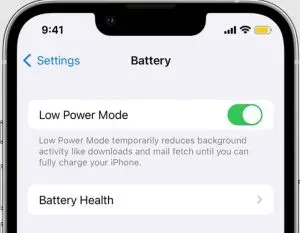
Il tuo iPhone potrebbe essere in modalità a basso consumo. Questa modalità a basso consumo interrompe i servizi di sincronizzazione ed è la causa di diversi problemi come l’album condiviso di iPhone che non mostra tutte le foto.
Puoi capirlo guardando l’icona della batteria nell’angolo in alto a destra. Se è verde, sei a posto. Ma se è giallo, deve essere spento. Anche Apple afferma che iCloud e gli album condivisi verranno sospesi in caso di modalità a basso consumo. Se ritieni che il tuo iPhone sia in modalità a basso consumo, segui questi passaggi per spegnerlo:
- Apri le impostazioni.
- Vai al generale
- Fare clic sulla batteria.
- Attiva o disattiva la modalità a basso consumo in questa finestra.
Riavvia il tuo iPhone e apri Foto per vedere se riesci a vedere tutte le foto nell’album condiviso.
Aggiorna il tuo iPhone all’ultima versione
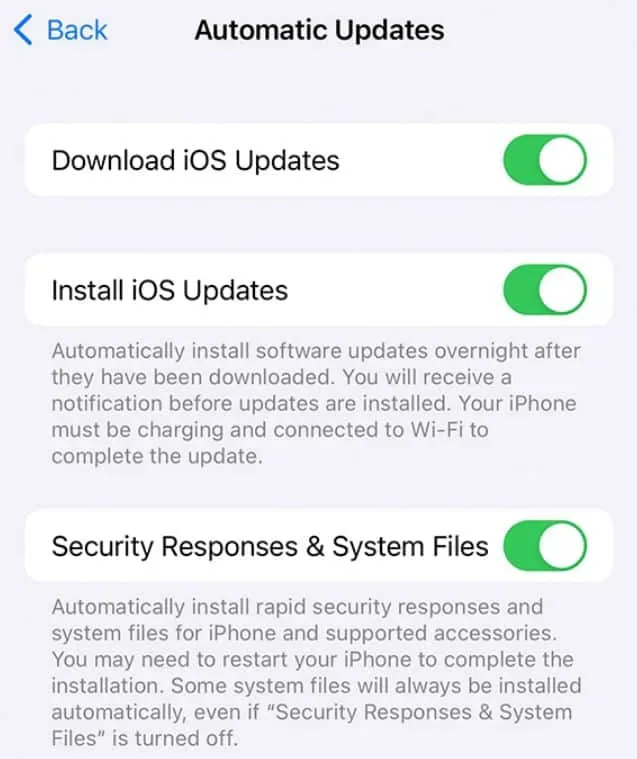
In alcuni casi, è possibile che il tuo iPhone non sia aggiornato. Poiché l’iPhone è un dispositivo estremamente sicuro, se utilizzi un iPhone con software obsoleto, non sarai in grado di utilizzare Foto di iCloud. Pertanto, segui questi passaggi per verificare se stai utilizzando l’ultima versione del software o meno:
- Apri le impostazioni.
- Torna dal generale.
- Fare clic su “Aggiornamento software”.
- Controlla se la funzione “Installa aggiornamenti” è abilitata.
- Se abilitato, attivalo e disattivalo.
- Assicurati che siano inclusi anche le risposte di sicurezza e i file di sistema.
- Verrà visualizzato come un numero se hai aggiornamenti in sospeso. Installalo.
Una volta aggiornato il tuo iPhone, il problema dell’album condiviso dovrebbe essere risolto.
Bene, questo è tutto ciò che abbiamo su come correggere il fastidioso errore dell’album condiviso che non mostra tutte le foto su iPhone. Speriamo che questa guida ti abbia aiutato. Se questa guida non ti aiuta, assicurati che il proprietario dell’album condiviso non abbia cancellato le immagini che stai cercando. In tal caso, commenta di seguito.



Lascia un commento